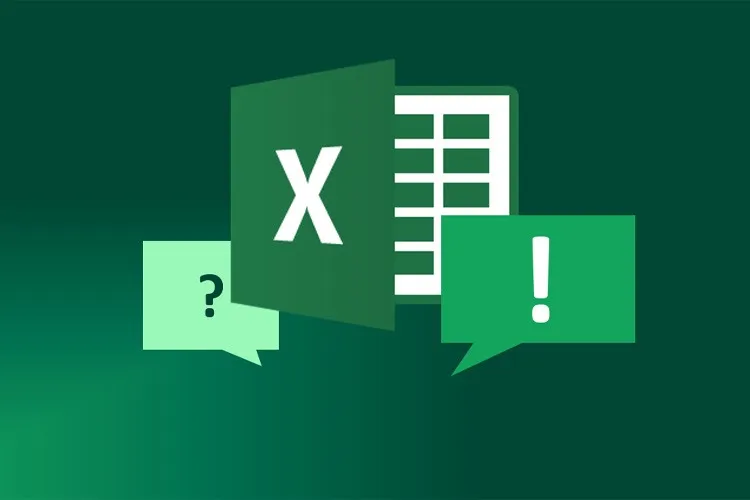Sử dụng hàm RANDARRAY có thể rất hữu ích trong nhiều tình huống, từ phân tích dữ liệu đến mô phỏng kịch bản và thử nghiệm. Trong bài viết này, chúng ta sẽ tìm hiểu cách sử dụng hàm RANDARRAY để tạo ra các dãy số ngẫu nhiên đa dạng và linh hoạt.
Hàm RANDARRAY trong Microsoft Excel là một công cụ mạnh mẽ cho phép bạn tạo ra các dãy số ngẫu nhiên dựa trên các tham số bạn chỉ định. Với khả năng linh hoạt trong việc xác định số hàng, số cột, giá trị tối thiểu và tối đa, hàm này làm cho việc tạo dữ liệu ngẫu nhiên và mô phỏng trong bảng tính trở nên đơn giản và hiệu quả hơn bao giờ hết. Hãy cùng khám phá cách sử dụng hàm RANDARRAY để tạo và tùy chỉnh các dãy số ngẫu nhiên trong Excel.
Bạn đang đọc: Cách sử dụng hàm RANDARRAY để sắp xếp dữ liệu ngẫu nhiên trong Excel cực hiệu quả
Hàm RANDARRAY là gì?
Hàm RANDARRAY trong Excel là một hàm mảng động, có khả năng trả về một mảng giá trị ngẫu nhiên dựa trên số hàng và số cột bạn chỉ định, cùng với giá trị tối thiểu và tối đa mà bạn quyết định. Kết quả từ hàm mảng động này sẽ tự động điền vào các ô xung quanh mà bạn đã chọn, tạo ra các số ngẫu nhiên dễ dàng sử dụng và tích hợp vào các công thức và bảng tính của bạn.
Cú pháp của hàm RANDARRAY là:
=RANDARRAY([rows],[columns],[min],[max],[integer])
Trong đó:
- rows: Đại diện cho số lượng hàng cần điền. Theo mặc định, đây là 1 hàng.
- columns: Là số cột cần điền. Theo mặc định, đây là 1 cột.
- min: Là số ngẫu nhiên nhỏ nhất được trả về. Đây là 0 theo mặc định.
- max: Là số ngẫu nhiên lớn nhất được trả về. Đây là 1 theo mặc định.
- integer: Xác định loại giá trị bạn muốn nhận. Giá trị TRUE biểu thị số nguyên, trong khi giá trị FALSE, là giá trị mặc định, biểu thị số thập phân. Lưu ý rằng đối số integer sẽ trở thành bắt buộc nếu bạn muốn trả về số nguyên.

Vì tất cả các tham số trong hàm RANDARRAY đều là tùy chọn, nó có khả năng trả về một giá trị ngẫu nhiên nếu chỉ có một đối số được chỉ định. Do đó, bạn có thể tạo một mảng giá trị ngẫu nhiên bằng cách chỉ định một hoặc cả bốn đối số sau: số hàng, số cột, giá trị tối thiểu và giá trị tối đa.
Video hướng dẫn cách sử dụng hàm RANDARRAY trong Excel:
Cách sử dụng hàm RANDARRAY trong Excel
Để khám phá thêm về cách hàm RANDARRAY hoạt động và cách nó có thể được sử dụng trong bảng tính, chúng ta sẽ thực hiện một số ví dụ cụ thể như sau:
1. Đối số hàng và cột của hàm RANDARRAY
Đối số hàng (rows) và cột (columns) trong hàm RANDARRAY cho phép bạn xác định kích thước của mảng số ngẫu nhiên mà bạn muốn tạo. Dưới đây là một số ví dụ để khám phá cách chúng hoạt động:
Mặc định hàng và cột
Chọn một ô để nhập công thức. Chúng ta sẽ sử dụng ô B3.
Khi bạn sử dụng hàm RANDARRAY mà không chỉ định đối số hàng hoặc cột, mặc định sẽ tạo ra một mảng 1×1, nghĩa là một giá trị ngẫu nhiên duy nhất.
=RANDARRAY()
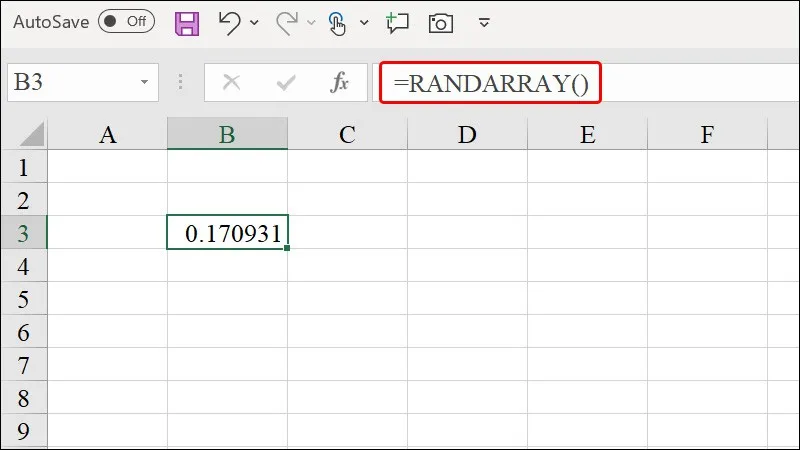
Xác định số hàng và cột cụ thể
Bạn có thể xác định số hàng và cột mà bạn muốn trong mảng.
Ví dụ, để tạo một mảng 3×4 với 3 hàng và 4 cột:
=RANDARRAY(3, 4)
Tìm hiểu thêm: Chi tiết 4 cách tra cứu hợp đồng ACS bằng CMND nhanh chóng, chính xác nhất 2024
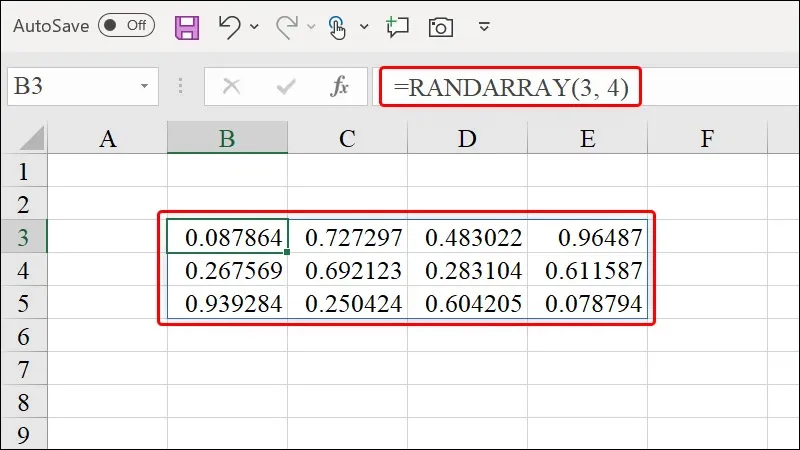
Như vậy, bạn có thể điều chỉnh số hàng và cột của mảng số ngẫu nhiên theo nhu cầu cụ thể của bạn trong Excel bằng cách sử dụng đối số hàng và cột trong hàm RANDARRAY.
2. Đối số tối thiểu và tối đa của hàm RANDARRAY
Sử dụng hai tham số tùy chọn khác, min và max, bạn có thể trả về một mảng số ngẫu nhiên và chỉ định số tối thiểu và tối đa trong mảng.
Hãy bắt đầu từ nơi chúng ta đã dừng lại ở ví dụ trước. Lần này, chúng ta muốn số nhỏ nhất là 20 và số lớn nhất là 100.
Bước 1: Chọn ô nơi bạn muốn nhập công thức. Chúng ta sẽ sử dụng lại ô B3.
Trong thanh công thức, nhập công thức bên dưới:
=RANDARRAY(3,4,20,100)
Bước 2: Bấm phím Enter. Công thức mới này sẽ trả về các số thập phân ngẫu nhiên từ 20 đến 100 trải rộng trên ba hàng và bốn cột.
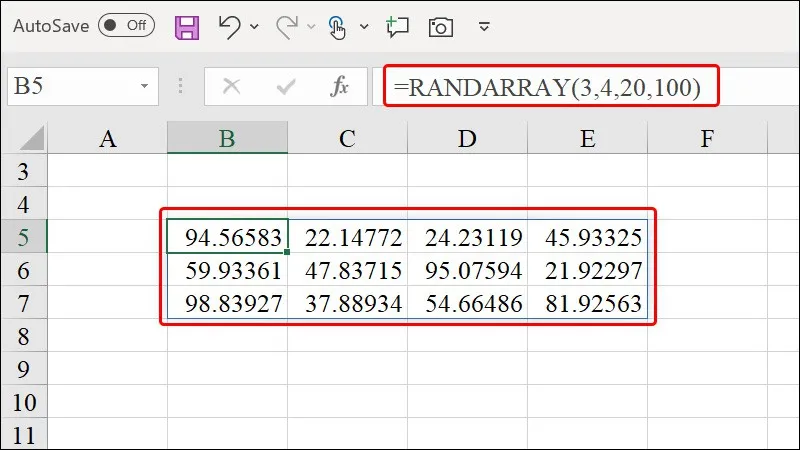
3. Đối số nguyên của hàm RANDARRY
Các ví dụ trước đó trả về số thập phân nếu không được chỉ định. Để nhận số nguyên, bạn cần đặt đối số nguyên trong công thức thành TRUE.
Bước 1: Chọn ô nơi bạn muốn nhập công thức. Chúng ta sẽ sử dụng ô B3 một lần nữa.
Bước 2: Tại thanh công thức bạn nhập công thức bên dưới vào rồi nhấn Enter.
=RANDARRAY(3,4,20,100,TRUE)
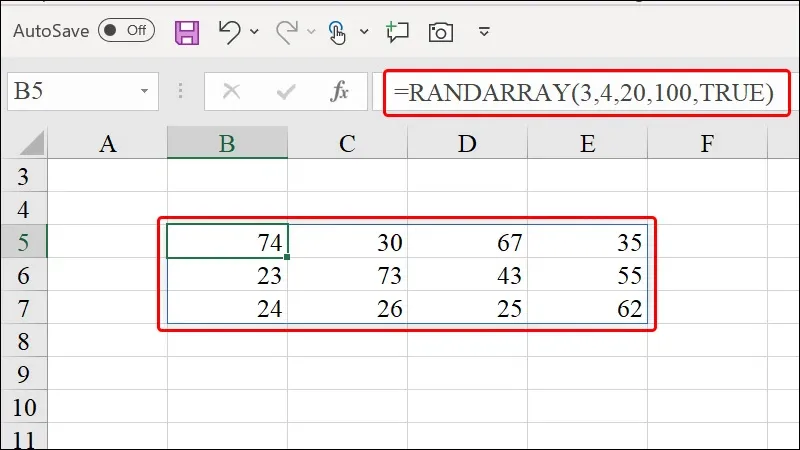
>>>>>Xem thêm: 3 cách nướng gà bằng nồi chiên không dầu tại nhà siêu ngon
Lưu ý: Tất cả các số đều là số nguyên. Đó là những gì TRUE trong công thức thực hiện. Nếu bạn thay đổi TRUE thành FALSE, hàm RANDARRAY sẽ trả về số thập phân trong bảng tính Excel của bạn.
Bài viết vừa rồi đã hướng dẫn bạn cách sử dụng hàm RANDARRAY để sắp xếp dữ liệu ngẫu nhiên trong Excel cực hiệu quả và chi tiết. Nếu thấy hay, bạn có thể chia sẻ bài viết này đến người thân và bạn bè của mình cùng được biết nhé! Chúc các bạn thực hiện thành công!
Xem thêm:
Tổng hợp các hàm logic cơ bản trong Excel
Một số lỗi NAME trong Excel phổ biến và cách khắc phục